Você está procurando maneiras de recuperar as vendas do carrinho abandonado do WooCommerce?
Em média, 60 a 80% das pessoas que adicionam itens ao carrinho não compram. Isso significa que, se você tem uma loja on-line, está perdendo muitas vendas. Felizmente, há muitas maneiras de trazer esses clientes de volta ao seu site para concluir suas compras.
Neste artigo, compartilharemos dicas comprovadas para recuperar as vendas do carrinho abandonado do WooCommerce com exemplos reais.
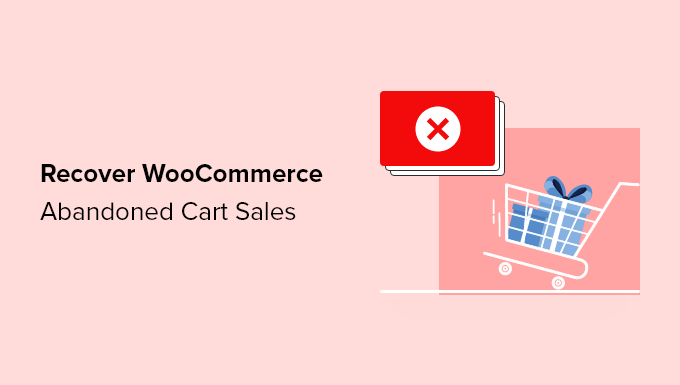
Por que recuperar vendas de carrinhos abandonados no WooCommerce?
Quando os usuários adicionam um produto ao carrinho, eles iniciam o processo de transação. Em lojas físicas de varejo, as pessoas raramente abandonam seus carrinhos. No entanto, a taxa de abandono do carrinho de compras pode chegar a 80% em uma loja on-line.
Há muitos motivos pelos quais as pessoas abandonam os carrinhos de compras sem concluir suas compras. Alguns dos mais comuns incluem altos custos de envio, um processo de checkout lento e a necessidade de criar uma conta.
Se você quiser aumentar as conversões e reduzir as taxas de abandono de carrinho, precisará abordar esses fatores em seu site de WooCommerce. Ao fazer pequenos ajustes, você pode recuperar uma parte significativa das vendas que está perdendo no momento.
Vamos dar uma olhada em algumas das maneiras mais eficazes de recuperar as vendas do carrinho abandonado do WooCommerce. Você pode usar os links abaixo para ir para qualquer parte do artigo.
- Remind Users of Cart Items with Exit-Intent Popups
- Send Subscribers Abandoned Cart Notifications
- Make the WooCommerce Cart Visible and Noticeable
- 4. Avoid High Shipping Fees and Hidden Costs
- 5. Enable Guest Checkout Without Account Creation
- 6. Make the WooCommerce Checkout Process Faster
- 7. Offer Multiple Payment Methods During Checkout
- 8. Effectively Use Urgency and Scarcity Tricks on Product and Cart Pages
- 9. Use FOMO to Discourage WooCommerce Cart Abandonment
- 10. Make it Easy for Customers to Get Questions Answered
- 11. Add Trust Boosters to WooCommerce Cart Page to Build Confidence
- 12. Make it Easy to Contact Your Team
- 13. Allow Users to Save Their WooCommerce Cart
- 14. Make Data Driven Decisions About Your WooCommerce Store
1. Lembre os usuários dos itens do carrinho com pop-ups de entrada de saída
Aintenção de saída pode salvar uma venda quando um usuário parece estar pronto para sair do seu site. Esses pop-ups aparecem no momento em que o mouse do usuário se move para sair da janela, chamando sua atenção em um momento crítico.
É provável que você já tenha visto uma dessas sobreposições em muitos dos principais sites do WordPress, pois elas proporcionam resultados incríveis.

Muitas vezes, você pode recuperar de 3 a 8% das vendas de carrinhos abandonados oferecendo aos clientes cupons exclusivos ou frete grátis antes que eles saiam do site.
Mas e se você já estiver oferecendo um desconto e ele for aplicado ao carrinho?
Alguns usuários começam a duvidar de suas decisões de compra no último minuto. Às vezes, eles têm uma pergunta que não está sendo respondida, o que leva a um carrinho abandonado. Outras vezes, eles precisam ter certeza de que estão tomando a melhor decisão.
Nesse caso, você pode criar um pop-up que ofereça aos usuários a opção de obter respostas para suas perguntas, como este da OptinMonster.
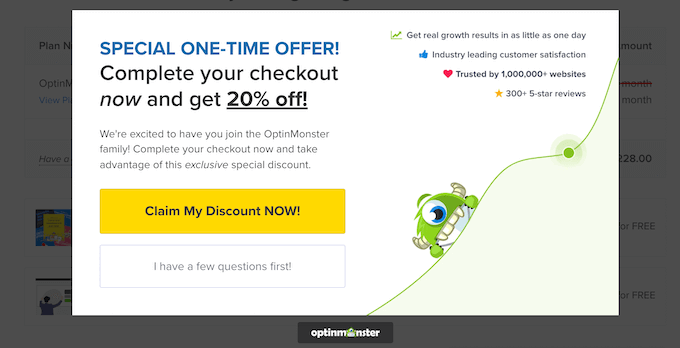
Se eles clicarem no botão “Claim My Discount Now”, o pop-up será fechado e permitirá que o usuário conclua a compra.
Como alternativa, se o cliente tiver uma pergunta, poderá clicar no botão “Tenho algumas perguntas primeiro!”, que carrega um formulário de contato dentro do pop-up. A pergunta é enviada à nossa equipe de suporte para que possamos ajudar o cliente.
Essa estratégia oferece soluções imediatas para pontos de hesitação comuns. Na OptinMonster, esse pop-up simples nos ajudou a recuperar dezenas de milhares de vendas perdidas em apenas um mês.
Deseja adicionar pop-ups de intenção de saída em sua loja WooCommerce?
Recomendamos o uso do OptinMonster porque é o melhor plugin de popup para WordPress e software de otimização de conversão do mercado.
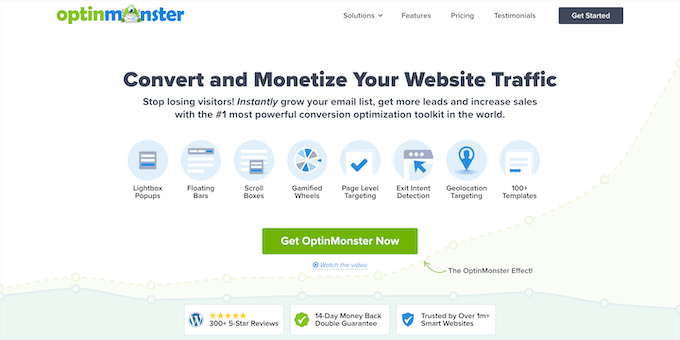
Ele ajuda você a converter visitantes que abandonam o site em assinantes e clientes.
Observação: O fundador do WPBeginner, Syed Balkhi, criou o OptinMonster para resolver esse problema em nosso negócio, e agora é a solução líder no setor, fornecendo bilhões de impressões por mês.
Para obter instruções detalhadas, consulte nosso guia sobre como criar um pop-up do WooCommerce para aumentar as vendas.
2. Enviar notificações de carrinho abandonado aos assinantes
As notificações por push permitem que você alcance os clientes mesmo depois que eles saem do seu site. Essas mensagens aparecem no navegador deles, lembrando-os do interesse em seus produtos.
Você pode direcionar os carrinhos abandonados de forma eficaz com as notificações push. Envie um lembrete rápido aos compradores hesitantes e incentive-os a concluir a compra.
Aqui está um exemplo de notificação por push para incentivar os usuários a concluir suas compras.

A maneira mais fácil de fazer isso é com o PushEngage. É o melhor software de notificação push da Web do mercado, usado para enviar mais de 15 bilhões de mensagens push todos os meses.
Com o PushEngage, você pode configurar facilmente notificações push de carrinho abandonado que serão enviadas automaticamente.
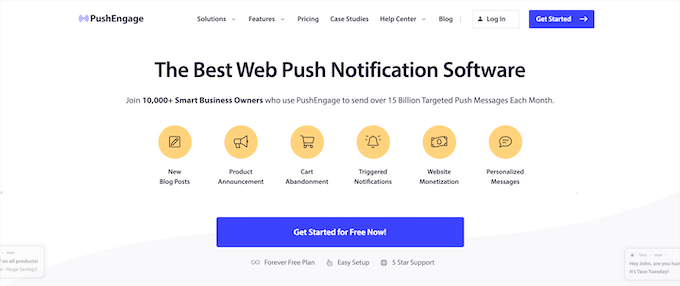
Você pode até mesmo configurar campanhas de abandono de navegação, que primeiro incentivam os visitantes a adicionar produtos que visualizaram aos seus carrinhos. Depois disso, a campanha de abandono de carrinho assume o controle para transformar esses visitantes em clientes pagantes.
Para obter mais detalhes, consulte nosso guia sobre como adicionar notificações Web Push ao WordPress. Você também pode começar a usar a versão gratuita do plug-in, que permite enviar 30 campanhas para até 200 assinantes por mês.
Outra coisa que você pode fazer é enviar um e-mail de carrinho abandonado para os assinantes de sua lista de e-mail. Para saber mais, consulte nosso guia sobre como criar um boletim informativo por e-mail.
Para configurar facilmente e-mails de carrinho abandonado automatizados e de alta conversão para o WooCommerce, recomendamos o uso do FunnelKit Automations.
O FunnelKit Automations, que é um popular plug-in de automação de marketing do WooCommerce, vem com uma biblioteca completa de fluxos de trabalho de automação de e-mail, incluindo fluxos de trabalho de carrinho abandonado. Esses fluxos de trabalho incluem cópia pré-escrita, intervalos de atraso, metas e muito mais.
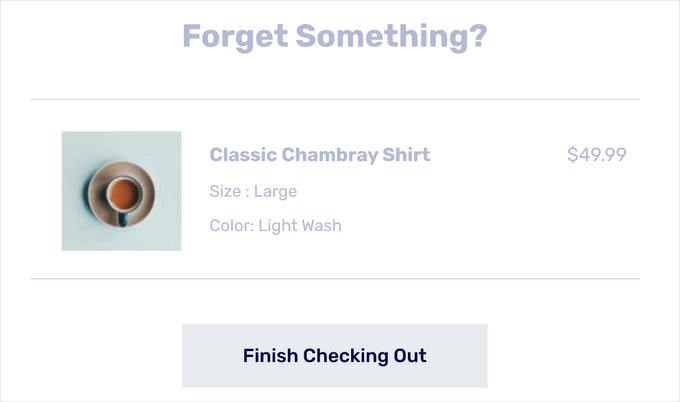
Você pode importar um fluxo de trabalho de e-mail com um único clique e usar o construtor visual de automação de e-mail para fazer qualquer personalização. Você pode até mesmo adicionar códigos de cupom com limite de tempo para incentivar mais clientes a concluir suas compras.
Para obter mais detalhes, consulte nosso guia sobre como personalizar os e-mails do WooCommerce.
3. Torne o carrinho de compras do WooCommerce visível e perceptível
Muitos clientes adicionam itens ao carrinho de compras com a intenção de revisá-los mais tarde, mas, como o tempo de atenção é curto, eles podem se esquecer facilmente. Um ícone de carrinho de compras em destaque serve como um lembrete constante dos itens salvos.
Seus clientes podem esquecer que adicionaram itens ao carrinho de compras. Um ícone de carrinho de compras em destaque serve como um lembrete constante dos itens salvos.
Siga o exemplo de gigantes do comércio eletrônico como a Amazon, que apresenta um ícone claro de carrinho de compras em todas as páginas.
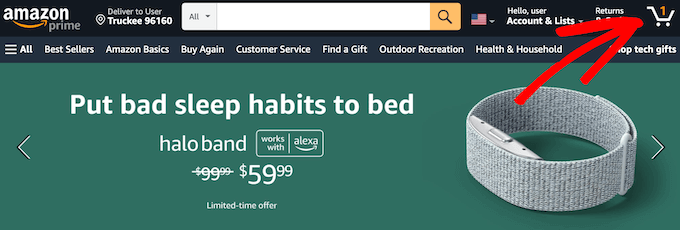
A maioria dos temas de qualidade do WooCommerce inclui um ícone de carrinho no cabeçalho ou nos menus de navegação. No entanto, se o seu não incluir, o plug-in WooCommerce Menu Cart pode ajudá-lo a adicionar um. Antes de instalar, verifique novamente as opções do tema para evitar redundância.
Para fazer isso, basta instalar e ativar o plug-in WooCommerce Menu Cart. Para obter mais detalhes, consulte nosso guia passo a passo sobre como instalar um plug-in do WordPress.
Após a ativação, você precisa visitar WooCommerce ” Menu Cart Setup para definir as configurações do plug-in. Nessa página, você pode personalizar seu menu e escolher em qual menu adicionar o ícone do carrinho.
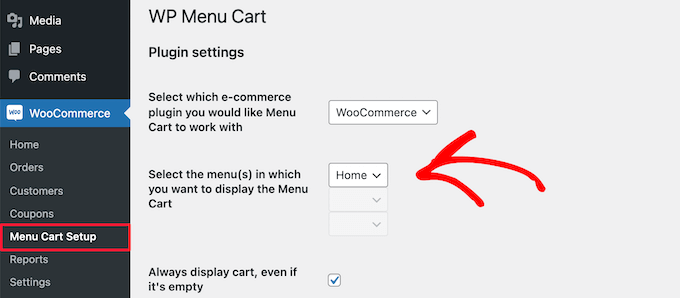
Em seguida, certifique-se de clicar no botão “Save” (Salvar) para salvar suas configurações.
Agora você pode visitar sua loja para ver o ícone do carrinho no menu de navegação.
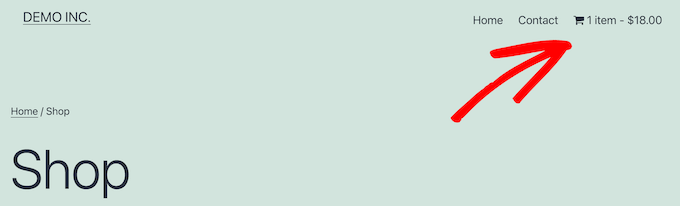
4. Evite altas taxas de remessa e custos ocultos
Os altos custos de envio são um dos principais motivos para o abandono do carrinho de compras.
Às vezes, os custos estão fora de seu alcance, mas você pode facilitar o manuseio para seus clientes.
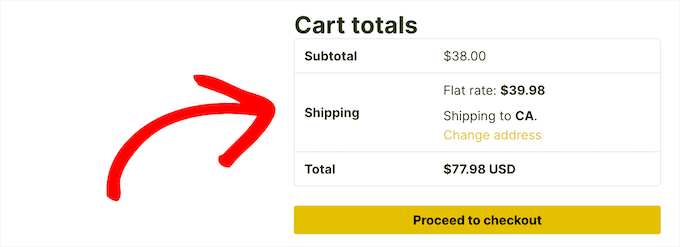
Você pode resolver o problema do custo de frete mostrando o custo de frete imediatamente. Se você souber o custo exato do frete, poderá mostrá-lo facilmente na descrição do produto ou na página de preços.
Entretanto, muitas lojas vendem produtos com preços variáveis, o que dificulta as estimativas de remessa.
Felizmente, há vários complementos e plug-ins do WooCommerce que você pode usar para calcular preços variáveis e custos de envio.
Recomendamos o uso do Table Rate Shipping porque ele permite que você defina custos de frete variáveis para cada produto em sua loja.
Ele simplesmente adiciona uma opção de envio adicional às suas páginas de produtos do WooCommerce.
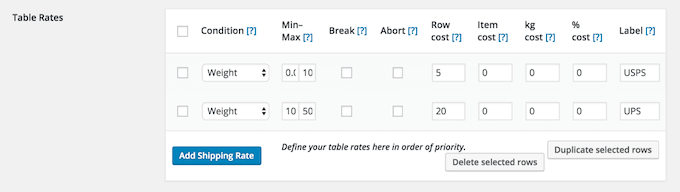
Isso permite que seus usuários vejam os custos de envio de todos os produtos, mesmo aqueles com preços variáveis, antes de adicioná-los ao carrinho.
Como alternativa, você pode adicionar uma calculadora de frete ou incluir o custo de frete no preço do produto e anunciar o frete grátis para aumentar suas conversões.
5. Ativar check-out de convidado sem criação de conta
Muitas lojas de comércio eletrônico querem que os usuários criem uma conta para agilizar os checkouts no futuro. No entanto, muitos clientes não querem criar outra conta apenas para comprar um produto.
Ao ativar um recurso de checkout de convidado no WooCommerce, você permite que os clientes comprem os produtos de que gostam sem se inscrever.
Para fazer isso, basta acessar WooCommerce ” Settings e clicar na guia “Accounts & Privacy”.
Em seguida, marque a caixa “Guest checkout”.
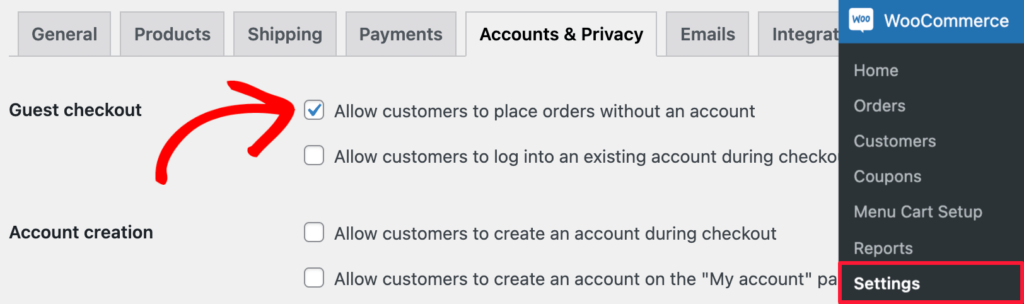
Não se preocupe, você ainda poderá armazenar as informações do cliente necessárias para processar o pedido e, ao mesmo tempo, eliminar uma etapa do processo de checkout.
6. Torne o processo de checkout do WooCommerce mais rápido
Você já notou como a Amazon.com é extremamente rápida? Isso ocorre porque um atraso de um segundo no tempo de carregamento da página pode custar milhões de dólares à empresa.
De acordo com um estudo de caso da StrangeLoop que envolveu a Amazon, o Google e outros grandes sites, um atraso de 1 segundo no tempo de carregamento da página pode levar a uma perda de 7% nas conversões, 11% menos visualizações de página e uma redução de 16% na satisfação do cliente.
Isso também se aplica à sua loja WooCommerce. Ela precisa ser rápida e responsiva para manter a atenção do usuário.

Para melhorar a velocidade e o desempenho do WooCommerce, consulte nosso guia definitivo sobre como aumentar a velocidade e o desempenho do WordPress.
Para obter uma melhor experiência de checkout, você também pode consultar nosso guia sobre como personalizar a página de checkout do WooCommerce da maneira mais fácil.
7. Ofereça vários métodos de pagamento durante o checkout
A falta de opções de pagamento é outro motivo pelo qual os clientes abandonam os carrinhos salvos. É por isso que os especialistas em conversão sempre recomendam adicionar vários métodos de pagamento para reduzir o abandono do carrinho.
O WooCommerce facilita a adição de vários métodos de pagamento, como cartões de crédito, PayPal e outros. Basta acessar WooCommerce ” Configurações e clicar na guia “Pagamentos” para ajustar suas configurações de pagamento.
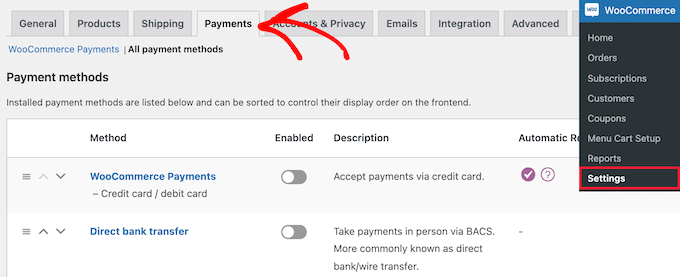
Cada gateway de pagamento tem taxas diferentes sobre as transações que você precisa analisar como proprietário de uma empresa.
Por exemplo, em nosso site MonsterInsights, oferecemos cartões de crédito e PayPal como opção.
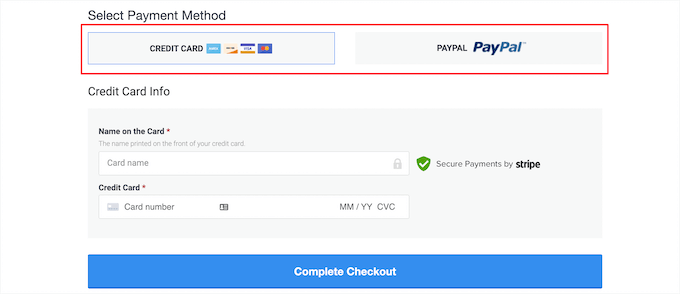
Isso dá aos usuários a opção de escolher como pagar e, quanto mais opções eles tiverem, maior a probabilidade de fazerem uma compra.
8. Use com eficácia os truques de urgência e escassez nas páginas de produtos e carrinhos
A escassez e a urgência são truques usados pelos vendedores desde os tempos antigos. Os sites de comércio eletrônico usam essa tática mostrando estoque limitado de produtos ou ofertas de desconto por tempo limitado.
A Booking.com faz um ótimo trabalho ao usar a urgência e a escassez em suas páginas de listagem de hotéis.
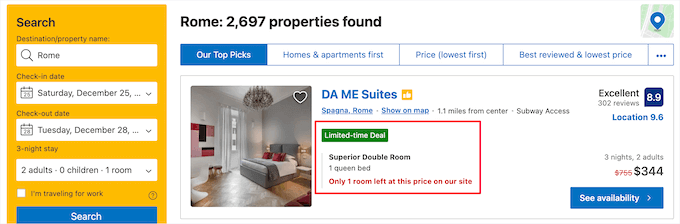
Há algumas maneiras diferentes de implementar a urgência e a escassez em sua loja.
A primeira é usar o OptinMonster. Ele vem com um recurso de cronômetro de contagem regressiva que você pode adicionar facilmente às suas campanhas.
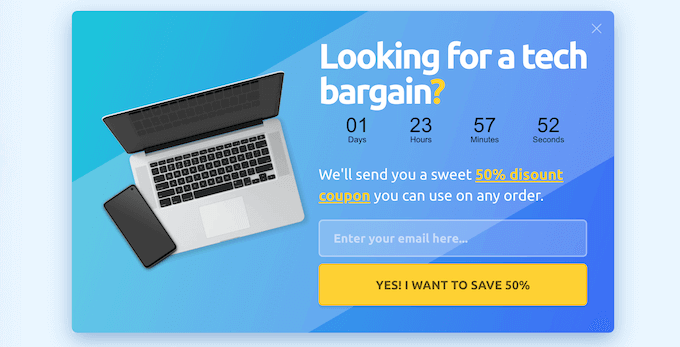
Para obter mais detalhes, consulte nosso guia sobre como adicionar um cronômetro de contagem regressiva no WordPress.
A próxima é usar o SeedProd. É o melhor plugin de criação de páginas do WordPress no mercado, usado por mais de 1 milhão de sites.
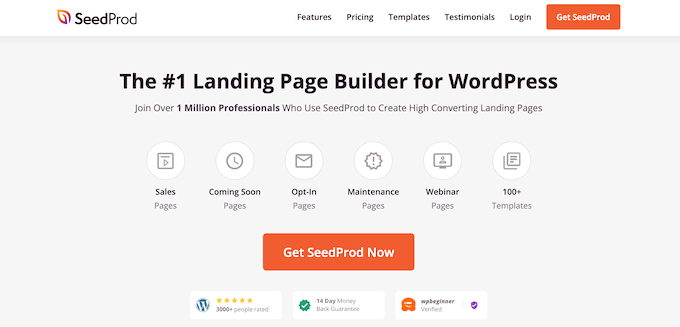
Ele permite que você crie páginas de carrinho do WooCommerce totalmente personalizadas com o construtor de arrastar e soltar.
Além disso, ele vem com todos os tipos de elementos que aumentam a conversão, como cronômetros de contagem regressiva, depoimentos, produtos populares e muito mais.
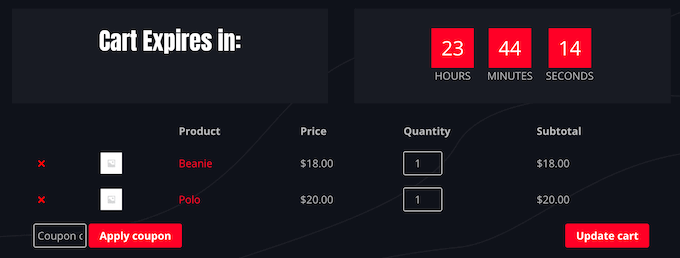
Para obter mais detalhes, consulte nosso guia sobre como criar uma página de carrinho de compras personalizada do WooCommerce sem código.
9. Use o FOMO para desencorajar o abandono de carrinho do WooCommerce
FOMO, ou “fear of missing out” (medo de perder), é um termo psicológico que descreve a ansiedade de perder algo interessante e moderno.
Como proprietário de uma loja WooCommerce, você pode tirar proveito desse comportamento humano com sua estratégia de marketing para desencorajar o abandono de carrinho.
A maneira mais fácil de implementar o FOMO é com o TrustPulse. É o melhor plugin de prova social para WooCommerce para ajudar a melhorar as conversões e obter mais vendas.
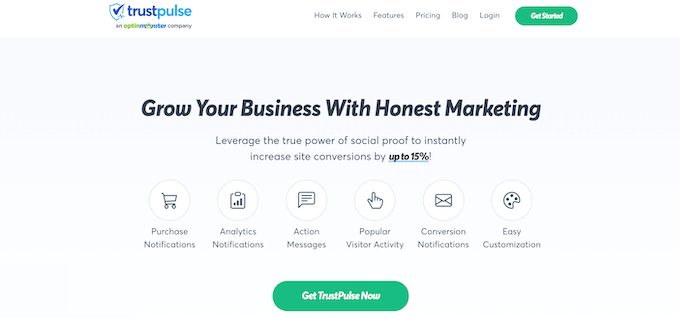
Quando os clientes estiverem perto de concluir a compra, eles verão uma notificação de outros clientes que também compraram.
Isso ajudará a incentivar os usuários a concluir suas compras e, ao mesmo tempo, dará a eles confiança em sua decisão.
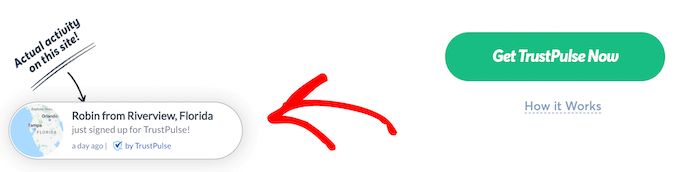
O TrustPulse facilita a configuração dessas notificações. Você pode instalá-lo em sua loja on-line sem código e personalizar as notificações para que correspondam à sua marca.
Para obter mais detalhes, consulte nosso guia sobre como usar o FOMO para aumentar as conversões.
10. Facilite a resposta às perguntas dos clientes
Outro grande motivo para o abandono do carrinho é a falta de informações. Seus clientes ainda podem ter dúvidas sobre o produto e, se não conseguirem encontrar respostas rapidamente, simplesmente sairão.
Uma maneira fácil de responder às perguntas dos usuários é adicionar perguntas frequentes sobre os produtos. Você pode usar o plugin Custom Product Tabs para adicionar uma guia separada com perguntas frequentes.
A primeira coisa que você precisa fazer é instalar e ativar o plug-in. Para obter mais detalhes, consulte nosso guia passo a passo sobre como instalar um plug-in do WordPress.
Depois disso, basta abrir a página do produto em que deseja adicionar uma seção de perguntas frequentes.
Em seguida, na seção “Product Data” (Dados do produto), clique na opção “Custom Tabs” (Guias personalizadas). Você pode inserir as perguntas frequentes sobre o produto na nova guia.
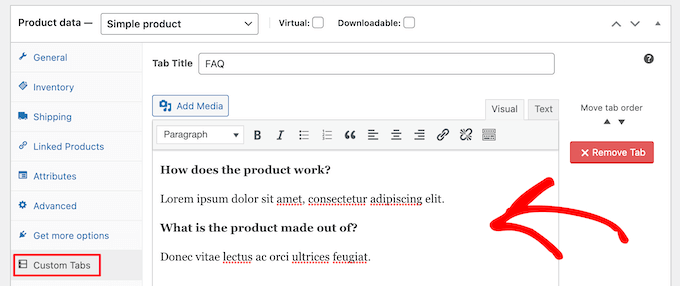
Você também pode usar o plug-in SeedProd mencionado acima para adicionar facilmente uma seção de perguntas frequentes às suas páginas de produtos do WooCommerce.
Para obter mais detalhes, consulte nosso guia sobre como personalizar as páginas de produtos do WooCommerce.

No entanto, não é possível cobrir todas as perguntas dos clientes em uma seção de perguntas frequentes. É aí que entra o suporte por chat ao vivo.
O bate-papo ao vivo permite que você responda rapidamente às perguntas dos visitantes e os ajude a concluir a compra.
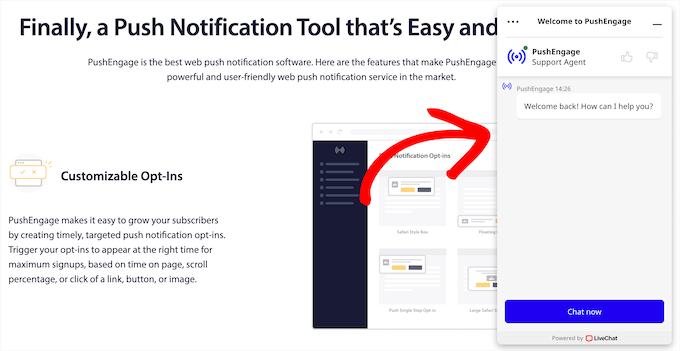
Para adicionar o bate-papo ao vivo ao WooCommerce, recomendamos o uso do LiveChat. Ele é o melhor software de bate-papo ao vivo do mercado.
Ele permite que você adicione facilmente o bate-papo ao vivo à sua loja WooCommerce e responda instantaneamente às perguntas.
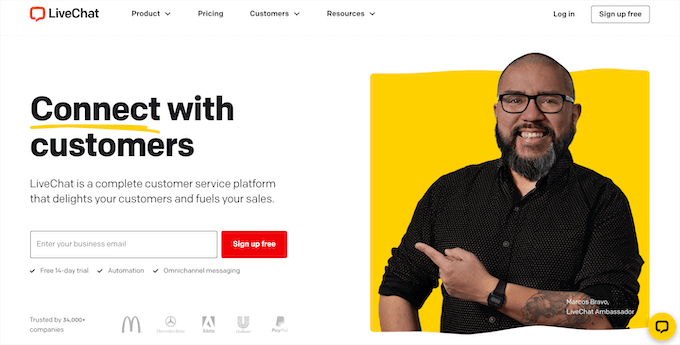
Para obter mais detalhes, consulte nosso guia sobre como adicionar o LiveChat à sua loja WooCommerce e aumentar as vendas.
Alternativa: Se estiver procurando um software de chatbot, confira o ChatBot.com para automatizar totalmente o seu chat ao vivo do WooCommerce.
11. Adicionar impulsionadores de confiança à página do carrinho de compras do WooCommerce para aumentar a confiança
As pessoas são mais cautelosas ao fazer compras on-line, principalmente quando compram em uma loja da qual nunca ouviram falar antes.
Nesse caso, os clientes procuram sinais de confiança para garantir que estão comprando de uma empresa legítima e que suas informações pessoais e de pagamento estão seguras.
Primeiro, você precisa ter certeza de que seu site está usando um certificado SSL. Um certificado SSL ajuda a proteger os dados de seu site e é um requisito para o processamento de pagamentos on-line.
Para obter mais detalhes, consulte nosso guia sobre como obter um certificado SSL gratuito para seu site WordPress.
Você também pode adicionar depoimentos de clientes à sua página de carrinho para ajudar a criar prova social.
Na AIOSEO, apresentamos o depoimento de um cliente diretamente na página do carrinho do usuário para que ele possa ver a prova social até o final do processo de checkout.
Dessa forma, eles são lembrados de que estão tomando a decisão certa.
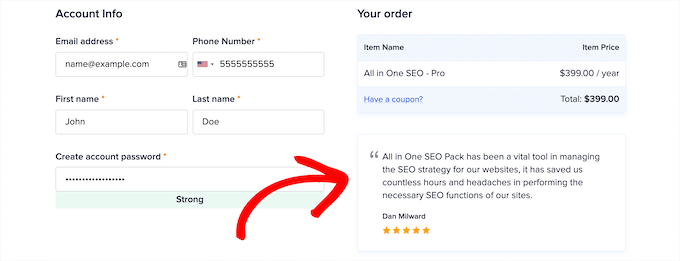
Para adicionar avaliações e depoimentos de usuários, consulte nosso guia sobre como adicionar depoimentos rotativos no WordPress.
Por fim, você pode considerar a adição de emblemas de segurança ao rodapé do site, ao checkout e às páginas do carrinho.
Você pode obter esses certificados simples de diferentes agências de segurança e confiança na Internet, como Norton, McAfee, Better Business Bureau e outras.
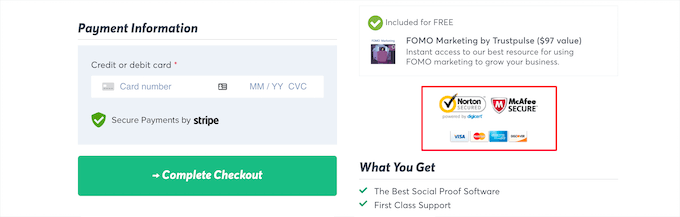
Exibimos selos de confiança em nosso site TrustPulse na página de checkout do usuário:
12. Facilite o contato com sua equipe
Adicionar seções de perguntas frequentes sobre produtos e suporte por chat ao vivo é ótimo. No entanto, alguns usuários não querem usar o bate-papo ao vivo e não estão com pressa para tomar uma decisão.
Nesse caso, você deve oferecer alternativas para que seus clientes possam usar o método de contato que preferirem.
Um dos métodos mais comuns é adicionar um formulário de contato à sua loja de comércio eletrônico.
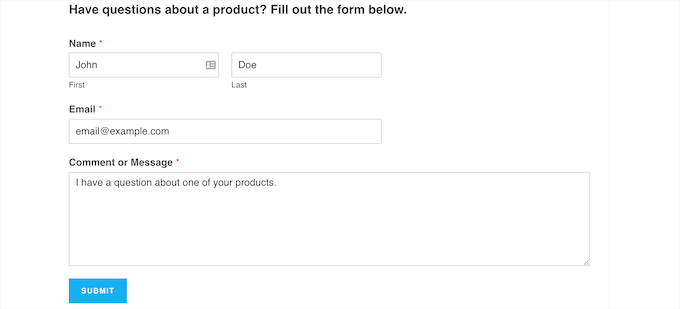
A maneira mais fácil de fazer isso é usar o plug-in WPForms. É o melhor plugin de formulário de contato do WordPress no mercado, usado por mais de 5 milhões de sites.
Ele vem com uma biblioteca de mais de 300 modelos e o construtor de arrastar e soltar para criar qualquer tipo de formulário de site que você desejar.
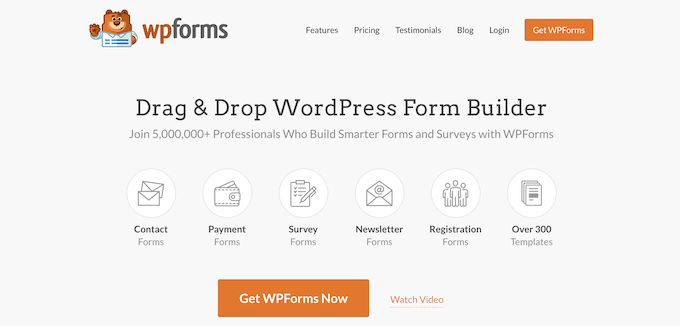
Para obter mais detalhes, consulte nosso guia sobre como criar um formulário de contato no WordPress.
Você também pode adicionar um número de telefone comercial para que os clientes possam ligar para a sua equipe e fazer perguntas.
Recomendamos usar o Nextiva, pois é o melhor serviço telefônico comercial do mercado que funciona perfeitamente com o WooCommerce.
Depois de configurar o VOIP da sua empresa, você pode adicionar um botão gratuito do WordPress click to call à sua loja para que os clientes possam entrar em contato com sua equipe com um único clique.
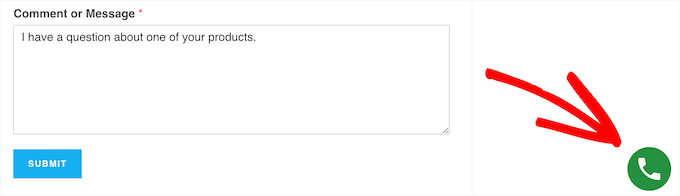
13. Permitir que os usuários salvem o carrinho de compras do WooCommerce
A maioria dos compradores costuma navegar em vários sites para fazer comparações de preços, revisões e examinar diferentes produtos. Durante esse processo, eles podem fechar a guia ou sair completamente da sua loja.
Ao permitir que os usuários salvem o carrinho para depois, você pode proporcionar uma melhor experiência de compra aos seus clientes.
Para fazer isso, basta instalar e ativar o plug-in YITH WooCommerce Save For Later.
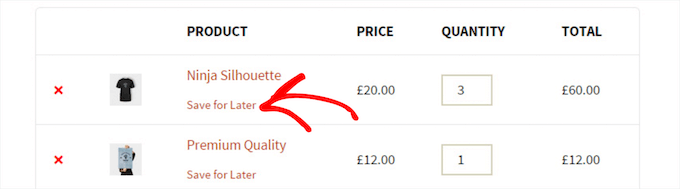
O plug-in funciona imediatamente e adicionará uma opção “Save for Later” (Salvar para mais tarde) à página do carrinho de compras.
14. Tome decisões baseadas em dados sobre sua loja WooCommerce
Muitos iniciantes confiam em suas melhores suposições e em estatísticas simples de tráfego para recuperar as vendas de carrinhos abandonados. Não é necessário fazer isso quando você pode obter dados reais para orientar sua tomada de decisão.
É aí que entra o uso do Google Analytics.
Com o Google Analytics, você pode ativar o rastreamento aprimorado de comércio eletrônico, o que lhe dá acesso ao comportamento de compras e checkout dos clientes. Ele ainda atribui um identificador exclusivo a cada cliente.
No entanto, os IDs atribuídos pelo Google Analytics não fornecerão informações precisas sobre cada usuário.
Para isso, você precisará usar o MonsterInsights. Ele é o melhor plugin de relatórios e análise do WooCommerce no mercado, usado por mais de 3 milhões de sites.

O plug-in facilita a configuração do rastreamento aprimorado de comércio eletrônico, sem necessidade de codificação. Além disso, ele funciona com o Google Analytics 4 (GA4), portanto, você não precisa se preocupar em mudar para a nova versão e configurar nada.
O painel do MonsterInsights oferece uma análise fácil de ler do desempenho da sua loja, dos produtos mais vendidos e muito mais.
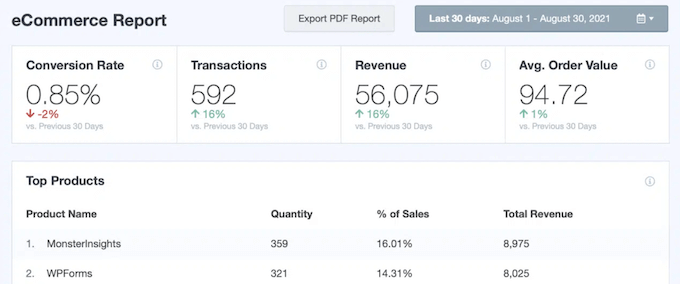
Para obter mais detalhes, consulte nosso guia passo a passo sobre como ativar o rastreamento de clientes no WooCommerce.
Se estiver procurando ainda mais maneiras de melhorar suas vendas e conversões, consulte nossa lista dos melhores plug-ins de funil de vendas do WooCommerce para aumentar as conversões.
Esperamos que este artigo tenha ajudado você a aprender novas maneiras de recuperar as vendas do carrinho abandonado do WooCommerce. Talvez você também queira ver nosso guia sobre como criar um endereço de e-mail comercial gratuito e nossas escolhas dos melhores plugins do WooCommerce para sua loja.
Se você gostou deste artigo, inscreva-se em nosso canal do YouTube para receber tutoriais em vídeo sobre o WordPress. Você também pode nos encontrar no Twitter e no Facebook.





Syed Balkhi says
Hey WPBeginner readers,
Did you know you can win exciting prizes by commenting on WPBeginner?
Every month, our top blog commenters will win HUGE rewards, including premium WordPress plugin licenses and cash prizes.
You can get more details about the contest from here.
Start sharing your thoughts below to stand a chance to win!
Mrteesurez says
Fantastic, great article.
I really learn from this post.
That means is rare possible to loose a customer at checkout page if one is able to follow this guide.
Guest checkout is a real deal as many people don’t like filling to much inputs, they might feel busy for that at the moment and say ‘Let me will come back to do it properly’ and most times, he may never return.
Thanks for this helpful article, Seriously, I will have to bookmarked it.
WPBeginner Support says
You’re welcome, glad our guide was helpful
Administrador
Jiří Vaněk says
I was interested in this article mainly because I didn’t know how to entice users when they put the product in the cart and then don’t complete the order. E.g. send an email with a notification, as I sometimes see it common in other stores. These are great tricks. I made a New Year’s resolution to finally learn how to work better with Woocommerce. These articles are a great place for me to start.
THANKGOD JONATHAN says
Great tips worth trying. I will try enabling customers to make checkouts without account creation as you suggested. I think it make sense.
WPBeginner Support says
We hope you find some tips that work well for your site
Administrador
Mike says
Please note, that abandoned carts are not the same as abandoned checkouts. All plugins that can send emails to to users measure only abandoned checkouts AFTER the user had filled in the email. Having said this, most plugins will overestimate the recovery rate by far. We did extensive testing and found out, that within 90 minutes less than 10% of all users don’t complete the purchase after fillling in their personal data. Within 20 minutes this increases to 40%. You should always measure recovery with and without sending emails. Tracking abandoned carts is not that easy.
WPBeginner Support says
Thank you for your feedback, tracking abandoned carts is not easy but not all plugins overestimate their recovery rate, they normally share case studies of sites that they have helped with their information
Administrador
Bridget Fields says
Absolutely great article. The Urgency & Scarcity tricks are my favorite and I’ll put these into practice. Do you have to pay for any of these add-ons.